u prvi deo ove serije članaka o Scribus Spomenuo sam osnovne karakteristike projekta izgleda knjige. Označene su dimenzije teksta u centimetrima, orijentacija stranice, kao i pristup naslovnici.
U ovom dijelu vidjet ćemo dizajn poklopca.
Uređivanje naslovnice pomoću Scribusa
Prije smo vidjeli da za naslovnicu morate imati barem osnovnu ideju o njenoj strukturi. Već znamo podatke: naslov, autora, broj izdanja i izdavačku naljepnicu. Redoslijed, raspored i raspored ovih podataka ovise o inventivnosti dizajnera i / ili urednika. Postoje knjige u kojima broj izdanja nije prisutan do zakonskog dijela knjige, sve ovisi o uredničkim kriterijima.
U mom slučaju, volim omote čija je pozadina crna. Da bismo to postigli, potreban nam je alat "Umetni oblik" koji se nalazi na vrhu. Drugi način za umetanje je pritiskom na meni "Umetni", a zatim na "Ubaci oblik" ("Ubaci oblik" ako je na engleskom). Nakon što odaberemo alat, odmotavamo objekt na prvoj stranici.
Objekt smo već postavili na prvu stranicu. Ono što sada nedostaje je dati mu svojstva boje. Da bismo to učinili, desnom tipkom miša kliknite objekt i kliknite na «Svojstva» gdje će se prikazati karakteristike odabranog objekta.
Iz ovog skočnog prozora Scribusa možemo uređivati parametre na način na koji smo postavili. Ako smo pogrešno umetnuli objekt na stranicu, uređivanjem položaja (u "x" i u "y") po centimetrima, možemo ga prilagoditi prema našim potrebama. Odatle možemo konfigurirati veličinu, rotaciju i osnovnu točku.
Ako stojimo u podmeni „Oblik“ ćemo vidjeti upravo ove karakteristike predmeta. Trenutno te opcije nisu od našeg značaja. «Podmeni» koji nas zanima je «Boje». Odatle možemo odabrati boju po našem izboru za pozadinu objekta, njegovu neprozirnost i način gradijenta. Za ovaj primjer odabrat ću samo crnu boju pozadine sa 100 posto neprozirnosti.
Jednom kada u predmetu imamo boju po našem izboru, zatvorimo prozor i vidjet ćemo promjene koje smo napravili.
Na moju naslovnicu, pored teksta za naslov i autora, umetnut ću i sliku koja aludira na sadržaj projekta. U ovom primjeru odabiremo dvije kratke priče Aleja Carpentiera, pa ću odabrati sliku autora i smjestiti je.
Umetanje slike u Scribus
Da bismo umetnuli sliku, dovoljno je da označimo okvir na vrhu prozora, „Umetni sliku“ ili iz menija „Ubaci“ u „Ubaci obrazac slike“.
Jednom kada je alat odabran, kursor će biti prikazan sa "x" i malim okvirom slike, što ukazuje na to da moramo odabrati dio u koji će se slika umetnuti. Želim ga na cijeloj naslovnici, pa ću nastaviti s odabirom cijele stranice.
Ako želimo da slika izgleda dobro, morat ćemo potražiti onu s dobrom rezolucijom.
Dvaput kliknemo na novostvoreni okvir i odatle idemo u direktorij koji sadrži sliku. Za uređivanje slike možemo koristiti druge alate kao što su širit o Krita.
Jednom kada je slika odabrana, vidjet ćemo da ako je veća od okvira, ona je nepotpuna. To je zato što slika ima veću rezoluciju od okvira teksta. Scribus automatski prikazuje u okviru da smo napravili proporcionalni dio slike koji stane u objekt.
Omjer slike može se lako promijeniti. Kliknemo desnom tipkom miša, a zatim kliknemo na opciju «Prilagodi sliku obliku» tako da se slika proporcionalno smjesti u okvir.
Da bismo izbjegli probleme s premještanjem ili slučajnim brisanjem okvira, možemo ga blokirati desnim klikom i odabirom "Blokirano". Ova opcija onemogućava uređivanje veličine slike i premještanje objekta.
Dodajte efekte na sliku u Scribusu
Scribus To nije program za manipulaciju slikama, ali pruža neke osnovne alate za njihovo retuširanje. Ako desnom tipkom miša kliknemo na našu sliku i pojavi se "Efekti slike", pojavit će se prozor koji će nam pokazati različite opcije za efekte koje nam program dopušta.
Da bismo odabrali efekt, morat ćemo ga odabrati, a zatim kliknuti na ikonu strelice kako bismo ih smjestili u "Efekti u upotrebi". Ako želimo ukloniti efekt, provodimo suprotnu operaciju.
U donjem lijevom uglu nalazi se okvir «Opcije» u kojem možemo mijenjati određene parametre objekata.
Modificiramo efekte i njihove parametre i nakon što završimo kliknemo «U redu».
Umetnite tekst u Scribus
Umetanje teksta nije ništa o čemu se može pisati kući. Ako ste prethodno koristili alat za dizajn slika, bit će vam poznat. Slično tome, Scribus nam pruža alat za umetanje teksta. Idemo na vrh i odaberemo opciju za umetanje teksta. Alatu možemo pristupiti i putem izbornika «Umetni» «Tekstualni obrazac».
Kursor će se pojaviti na takav način da, kao i kod umetanja teksta i objekta (crna pozadina stranice), odaberemo prostor u koji će naš tekst ići.
Izrađujemo predmet tamo gdje nas zanima i uređujemo. U ovom slučaju, naslovit ću knjigu s imenom kratkih priča Aleja Carpentiera i imenom autora na dnu.
Kada je okvir gotov, pišemo. Ako je naša pozadina crna, slova neće biti primjetna jer dijele boju. Da biste uredili sadržaj, vrstu fonta, veličinu, boju i efekte, otvorite dijalog "Svojstva" desnim klikom na objekt.
Idemo u «podmeni» «Tekst». Odatle možemo uređivati font, boju, efekte, veličinu, razmak između redova i druge parametre. Informacije uređujemo po vlastitom nahođenju i vršimo odgovarajuće izmjene. Isti postupak odnosi se i na autora.
Trenutno moj projekat ide ovako. A tvoja?
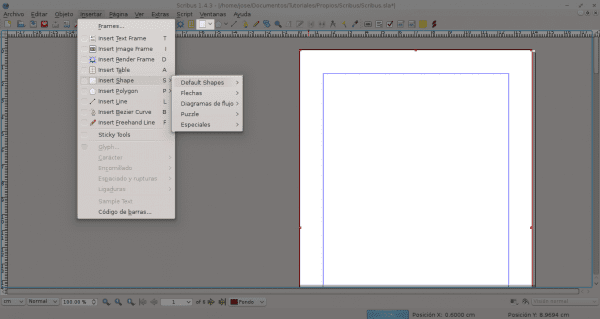
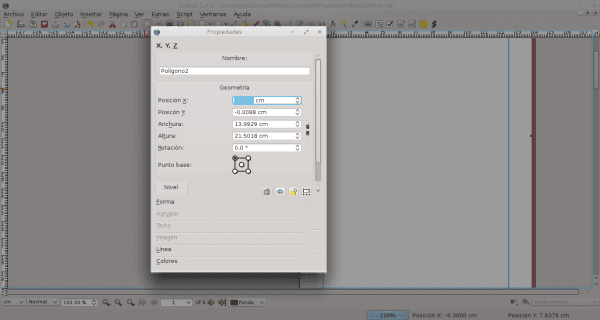
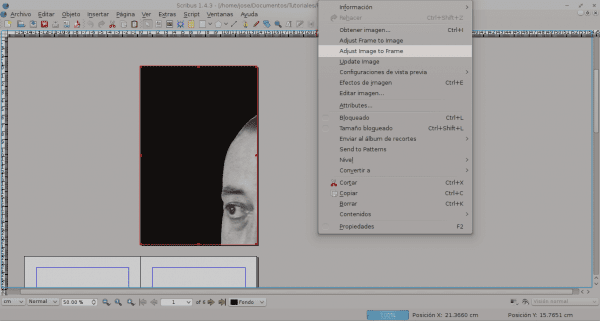
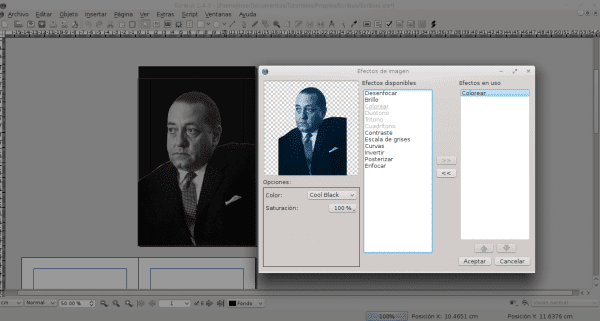
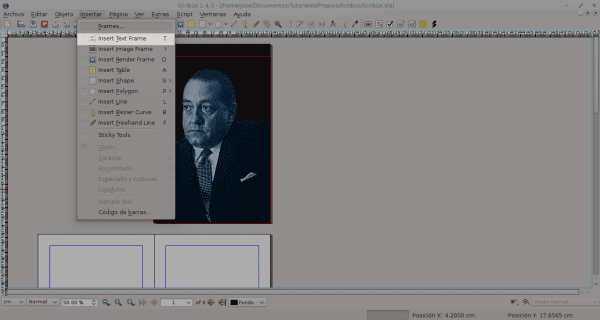
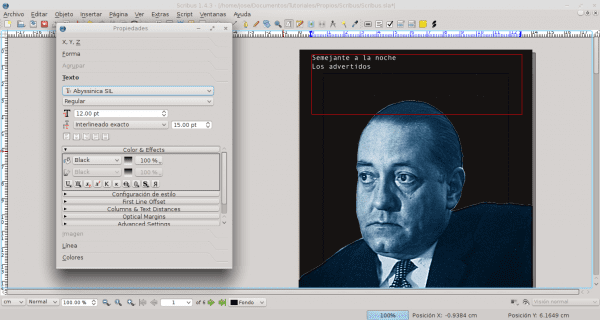
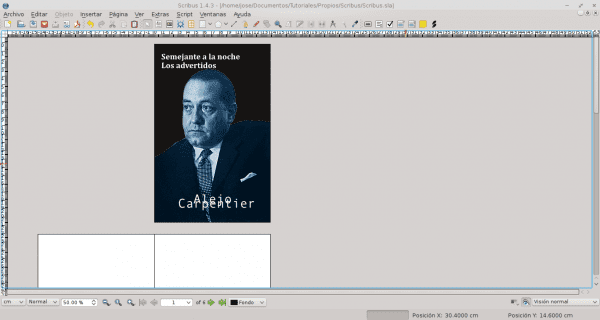
Odlican posao. Hvala na razmjeni znanja.
Odličan vodič. U nekoliko navrata želio sam se uključiti u Scribus, ali nikad ništa ne dovršim 😛
Veoma je intuitivan. Možete brzo vidjeti opcije za uređivanje objekata. Nakon završetka ove serije napisat ću kako raditi druge stvari sa Scribusom 🙂
U mom slučaju, ovaj alat smatram ugodnijim od Adobe InDesign-a, jer ne učitava toliko komponenata koliko InDesign ili nešto slično.
Zapravo, njegova sličnost s Adobeovim rasporedom knjiga jednostavno je bezdana.
InDesign je dobar alat, u to nema sumnje, ali istina je da je pretežak. Scribus je izvrsna alternativa otvorenog koda, a osim toga, nema čemu zavidjeti na Adobeovom kolegi. Mogu se raditi i vrlo dobri poslovi. Sve očito ovisi o tome ko ga koristi.
Veoma dobro. Sada ste me ovim uvjerili da ga koristim kao izvrsnu zamjenu za InDesign.
Da biste pozicionirali grafiku na listu izgleda, dovoljan je samo "drag'n'drop". Mnogo je brže. Odličan vodič, hvala hiljadu @ jose-rod
Hvala na savjetu. Nije mi palo na pamet da to radim na takav način.
Pozdrav.
Ne, naprotiv; hvala vam hiljadu na lekciji. Obično ne koristim Scribus za izgled iz mnogih razloga - o čemu ovdje neću raspravljati, jer to nije stvar ili mjesto - međutim, to je vrlo dobra alternativa CC Adobe InDesingu.
O ovom programu ima toliko malo informacija da mi vodič postaje referenca 🙂 Hvala vam puno!
Ja ću pratiti.
Vrlo dobar priručnik. Sve jasno i sažeto. Jako mi se sviđaju.
Hvala.
Dobar vodič, radio sam u LibreOfficeu i izvozio u PDF, ali čini se da ću dobiti finiji završetak sa Scribusom. Hvala ti!
Odličan članak. Moje sumnje: Želim raspored na profesionalni način, a moj problem je u odnosu na prednju i zadnju masku. Možete li raditi prednje i stražnje prekrivače sa Scribusom? Mislim, stvorite dokument veličine u kojoj želite stvoriti knjigu i u kojem se u jednoj datoteci zadnja korica pojavljuje na lijevoj strani, a prednja korica na desnoj, zadnja korica nosi ISBN ... i također pitajte možete li pomoću Scribusa stvoriti svoj vlastiti ISBN.
Hvala za sve.
A pozdrav.
Pozdrav.
Stvaranje prednjih i stražnjih korica može se obaviti pomoću Scribusa. Jednostavno morate postaviti vrijednosti veličine dokumenta. Veličina ovisi o vrsti dokumenta. Na primjer, veličina, kičma, ako ima preklopnike itd. Što se tiče ISBN-a, to treba obraditi na drugom mjestu, gdje dodijeljuju alfanumeričku vrijednost, ovisno o temi knjige. ISBN ste unijeli u knjigu kada ga imate i nalazi se u pravnom dijelu knjige.
Zdravo, dobar dan.
Htio bih vas pitati kako bih mogao uklopiti matematičke formule u scribus. Napisao sam matematički tekst, ali želio bih koristiti skribus da bih mogao izraditi raspored, ali ne mogu uključiti matematičke formule.
(ili nisam pronašao alat)